Klausimas
Problema: kaip ištaisyti „Windows“ aktyvinimo klaidą 0x8007232B?
Sveiki. Bandžiau suaktyvinti „Windows“ savo kompiuteryje, bet gaunu klaidą 0x8007232B. Ką turėčiau daryti?
Išspręstas atsakymas
„Windows“ aktyvinimo klaidos gali būti gana erzinančios, nes gali likti netinkamai veikianti sistema. Anksčiau rašėme apie daugybę aktyvinimo klaidų, pvz 0x87e107f9, 0XC004F009, 0xc004f210ir kt. Neseniai kai kurie vartotojai, įdiegę operacinę sistemą, susidūrė su aktyvinimo klaida 0x8007232b.
Klaidos kodas rodo, kad yra bendros licencijos laikmena
Kartu su šiuo klaidos kodu gali būti pateikti šie pranešimai:
- Aktyvinimo klaida: kodas 0x8007232b – DNS pavadinimas neegzistuoja
- Klaida: 0x8007232b – „Windows“ nepavyko suaktyvinti. Domeno vardų sistemoje (DNS) nepavyko rasti raktų valdymo paslaugų (KMS) pagrindinio kompiuterio. Tegul sistemos administratorius patikrina, ar KMS tinkamai paskelbta DNS.
- Klaida: 0x8007232b – Failo pavadinimas, katalogo pavadinimas arba tomo etiketės sintaksė yra neteisinga
Šiame vadove rasite 5 veiksmus, kurie gali padėti ištaisyti Windows aktyvinimo klaidą 0x8007232B. Galimi sprendimai apima integruoto aktyvinimo trikčių šalinimo įrankio paleidimą, produkto kodo keitimą iš KMS į MAC ir kt. Kai kuriais atvejais tokios klaidos gali atsirasti dėl sistemos failo sugadinimo.
Galite pabandyti paleisti priežiūros įrankį, pvz Reimage„Mac“ skalbimo mašina X9 kurie gali ištaisyti daugumą sistemos klaidų, BSOD,[2] sugadinti failai ir registras[3] Problemos. Kitu atveju vadovaukitės toliau pateiktomis instrukcijomis.
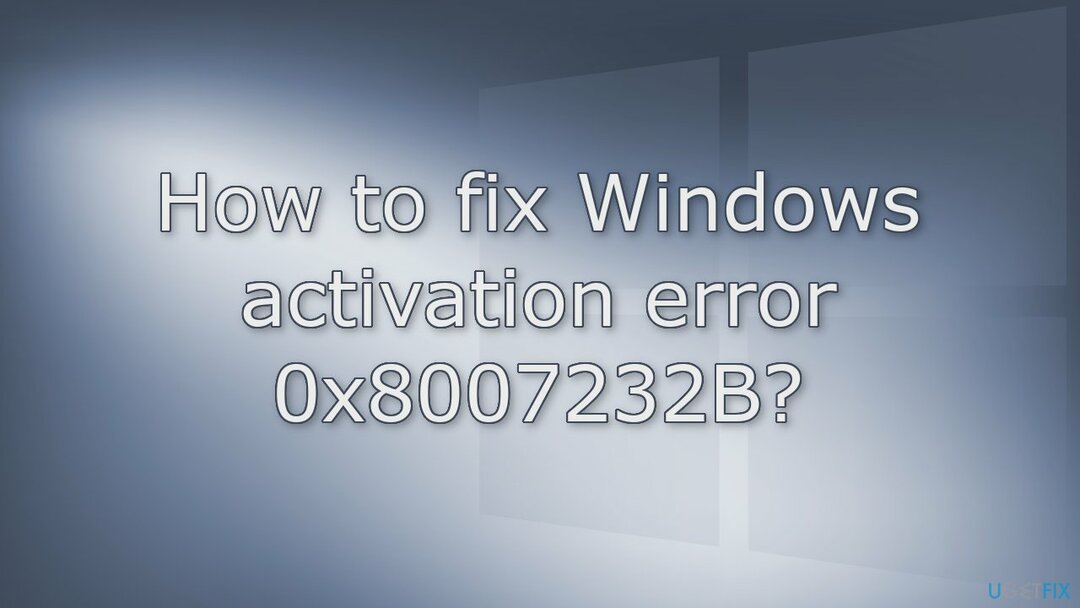
1 būdas. Paleiskite aktyvinimo trikčių šalinimo įrankį
Norėdami taisyti sugadintą sistemą, turite įsigyti licencijuotą versiją Reimage Reimage.
- Paleiskite Nustatymai programėlė
- Eiti į Atnaujinimai ir sauga ir spustelėkite Aktyvinimas
- Jei klaidą matote ir toliau, turėtumėte matyti Trikčių šalinimas mygtuką
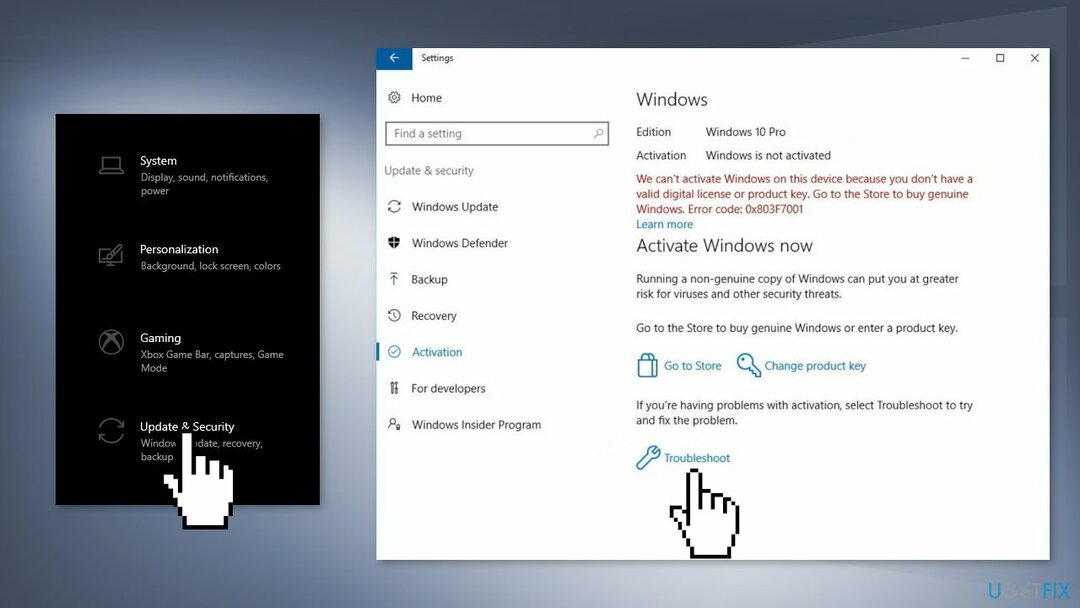
- Jei aptinkama kokių nors problemų, vadovaukitės instrukcijomis, kad jas išspręstumėte
2 būdas. Pakeiskite produkto kodą iš KMS į MAC
Norėdami taisyti sugadintą sistemą, turite įsigyti licencijuotą versiją Reimage Reimage.
- Atidaryk Komandinė eilutėkaip administratorius
- Tipas slmgr -ipk po to jūsų produkto kodas. Rezultatas turėtų atrodyti taip:
slmgr -ipk xxxxx – xxxxx – xxxxx – xxxxx – xxxxx ( x rezervuota vieta reiškia jūsų produkto kodą) - Dar kartą patikrinkite raktą ir paspauskite Įeikite
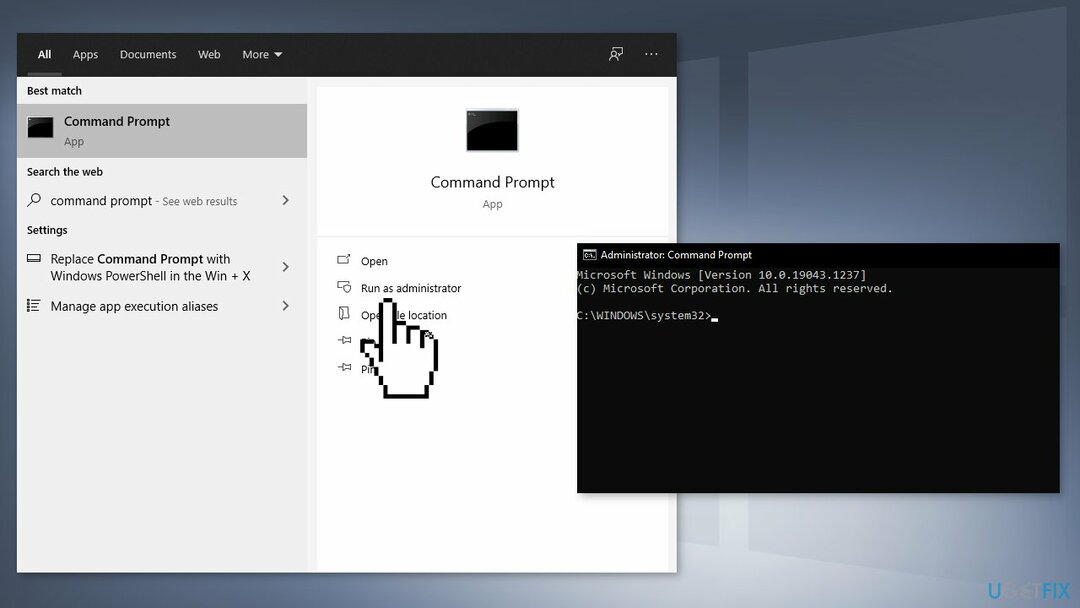
- Jei diegimas bus sėkmingas, pamatysite a „Windows“ pagrindinio kompiuterio scenarijus po kelių sekundžių pasirodys
3 būdas. Naudokite numatytąjį produkto kodą
Norėdami taisyti sugadintą sistemą, turite įsigyti licencijuotą versiją Reimage Reimage.
Jei nė vienas iš aukščiau pateiktų pataisymų nepadėjo, galite pabandyti naudoti numatytąjį aktyvinimo raktą. Tai yra bendras „Microsoft“ pateiktas raktas, skirtas išspręsti įprastas aktyvinimo klaidas. Jei jį naudosite, „Windows“ laikinai suaktyvins. Tai laikinas sprendimas, nes vėliau turėsite jį pakeisti tikru raktu.
- Paspauskite Windows + I klavišus, kad atidarytumėte „Windows“ nustatymus
- Pasirinkite Atnaujinimas ir sauga parinktį, tada spustelėkite Aktyvinimas skirtukas
- Pagal Atnaujinkite produkto kodą skyrių, spustelėkite Pakeiskite produkto kodą
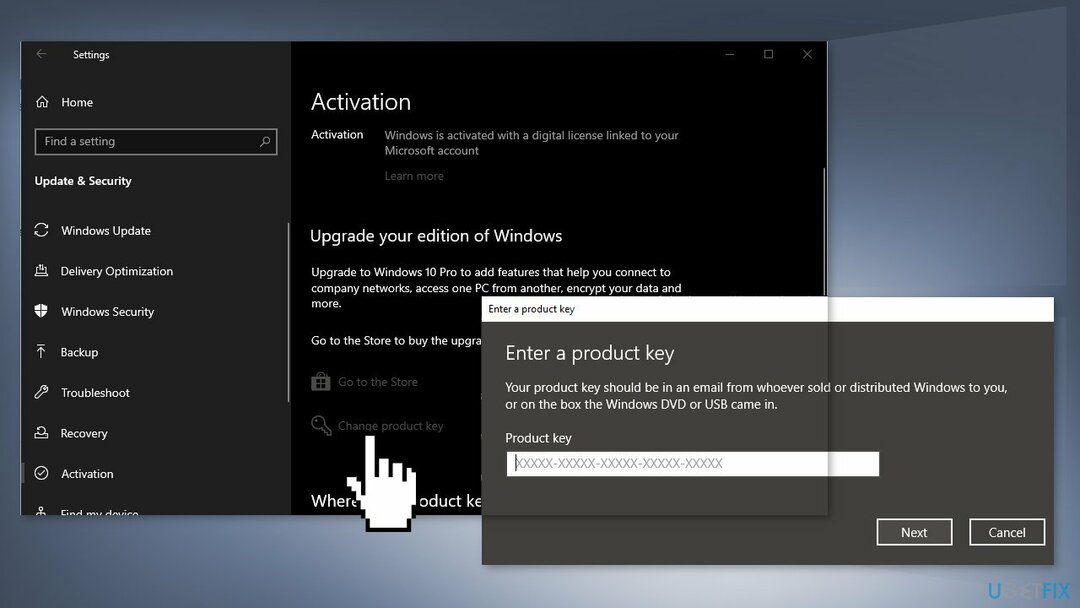
- Raskite numatytąjį licencijos raktą pagal jūsų įrenginyje įdiegtą „Windows“ versiją Microsoft svetainė
- Sėkmingai suaktyvinus operacinę sistemą, perkrauti tavo kompiuteris
4 būdas. Susisiekite su Parduotuve arba Pardavėju
Norėdami taisyti sugadintą sistemą, turite įsigyti licencijuotą versiją Reimage Reimage.
Pabandykite susisiekti su parduotuve arba pardavėju, iš kurio įsigijote įrenginį, ir pasiteirauti dėl savo kompiuterio licencijos rakto. Asmeniniuose namų kompiuteriuose Windows aktyvuoti paprastai naudojama OĮG arba mažmeninės prekybos licencija. 0x8007232B klaidos kodas rodo, kad aktyvinimui naudojama bendrosios licencijos laikmena.
5 būdas. Susisiekite su „Microsoft“ palaikymo komanda
Norėdami taisyti sugadintą sistemą, turite įsigyti licencijuotą versiją Reimage Reimage.
Jei nė vienas iš aukščiau pateiktų metodų nepadėjo išspręsti „Windows“ aktyvinimo klaidos 0x8007232B, gali kilti rimta problema dėl apribojimų ir aktyvinimo serverių. Kai registruojate „Windows“ licenciją pirmą kartą, ji susieja save su jūsų kompiuterio aparatine įranga. Tačiau, jei atlikote techninės įrangos pakeitimus, pvz., pakeitėte pagrindinę plokštę, „Windows“ gali negalėti patikrinti galiojimo.
„Microsoft“ palaikymo agentas gali padėti rasti priežastį ir nuotoliniu būdu išspręsti problemą. Pabandykite susisiekti su „Microsoft“ palaikymo komanda per oficialus kontaktinis puslapis.
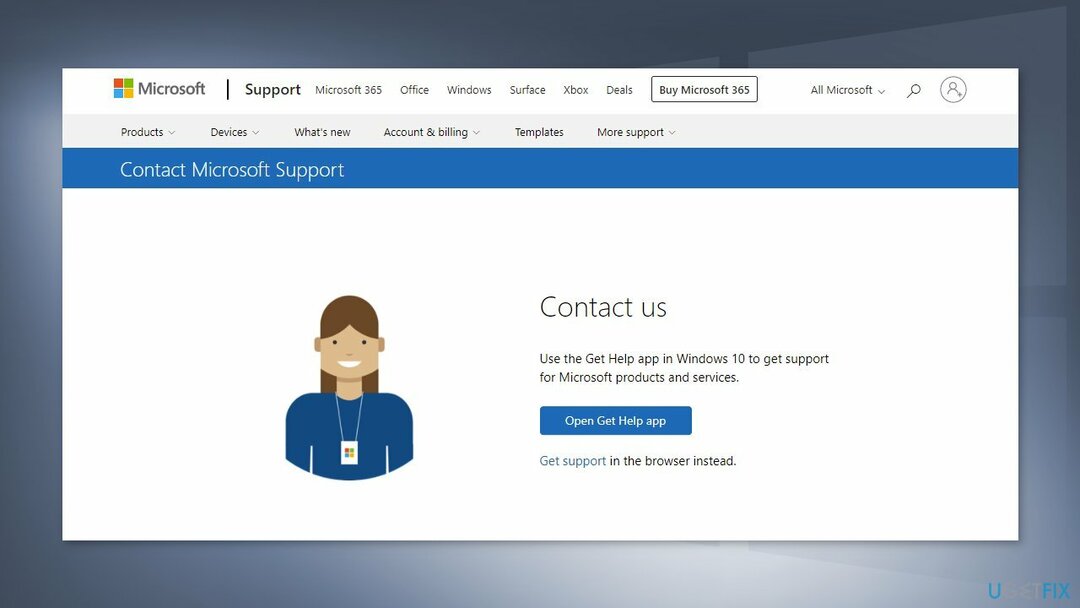
Automatiškai ištaisykite klaidas
ugetfix.com komanda stengiasi padaryti viską, kad padėtų vartotojams rasti geriausius sprendimus, kaip pašalinti klaidas. Jei nenorite kovoti su rankinio taisymo būdais, naudokite automatinę programinę įrangą. Visi rekomenduojami produktai buvo išbandyti ir patvirtinti mūsų profesionalų. Įrankiai, kuriuos galite naudoti klaidą ištaisyti, išvardyti toliau:
Pasiūlyti
daryk tai dabar!
Atsisiųskite „Fix“.Laimė
Garantija
daryk tai dabar!
Atsisiųskite „Fix“.Laimė
Garantija
Jei nepavyko ištaisyti klaidos naudojant Reimage, kreipkitės pagalbos į mūsų palaikymo komandą. Praneškite mums visą informaciją, kurią, jūsų manymu, turėtume žinoti apie jūsų problemą.
Šiame patentuotame taisymo procese naudojama 25 milijonų komponentų duomenų bazė, kuri gali pakeisti bet kokį pažeistą ar trūkstamą failą vartotojo kompiuteryje.
Norėdami taisyti sugadintą sistemą, turite įsigyti licencijuotą versiją Reimage kenkėjiškų programų pašalinimo įrankis.

Norėdami likti visiškai anonimiški ir užkirsti kelią IPT ir valdžia nuo šnipinėjimo ant jūsų, turėtumėte įdarbinti Privati interneto prieiga VPN. Tai leis jums prisijungti prie interneto, būdami visiškai anonimiški, užšifruodami visą informaciją, užkirs kelią stebėjimo priemonėms, skelbimams ir kenkėjiškam turiniui. Svarbiausia, kad sustabdysite neteisėtą sekimo veiklą, kurią NSA ir kitos vyriausybinės institucijos vykdo už jūsų nugaros.
Bet kuriuo metu naudojantis kompiuteriu gali nutikti nenumatytų aplinkybių: jis gali išsijungti dėl elektros energijos tiekimo nutraukimo, a Gali atsirasti mėlynas mirties ekranas (BSoD) arba atsitiktiniai „Windows“ naujinimai gali atsirasti kompiuteryje, kai išvykote keliems minučių. Dėl to gali būti prarasti mokykliniai darbai, svarbūs dokumentai ir kiti duomenys. Į atsigauti prarastus failus galite naudoti Data Recovery Pro – ji ieško failų, kurie vis dar yra standžiajame diske, kopijų ir greitai jas nuskaito.